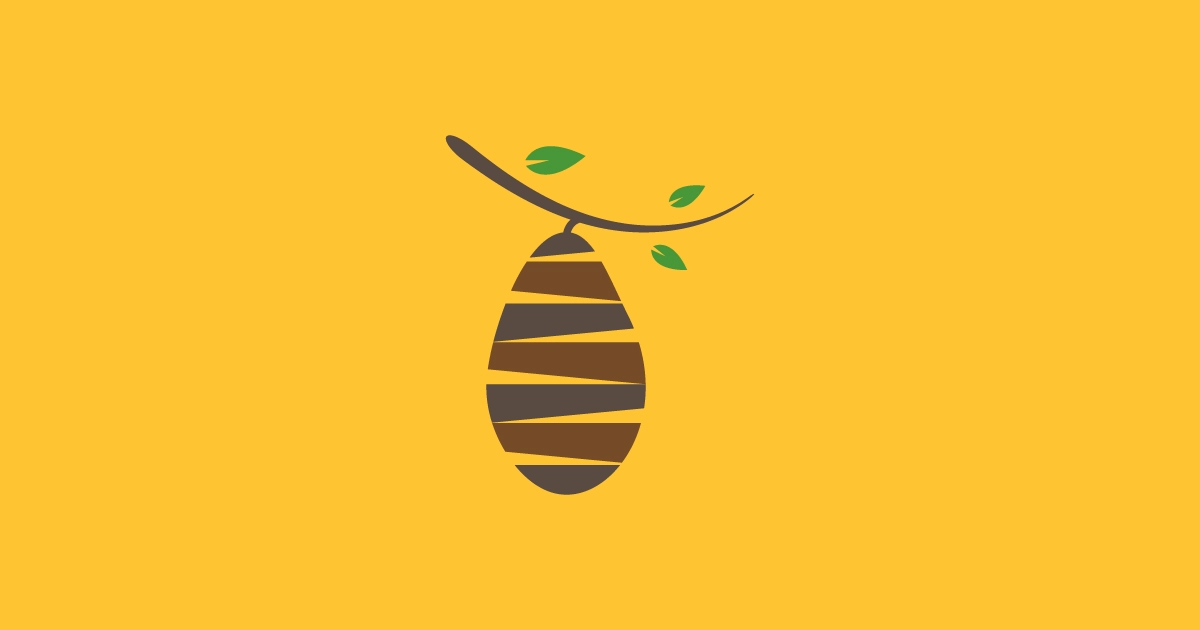WordPressのブロックエディタ拡張:Getwidについて解説(31)Video Popup
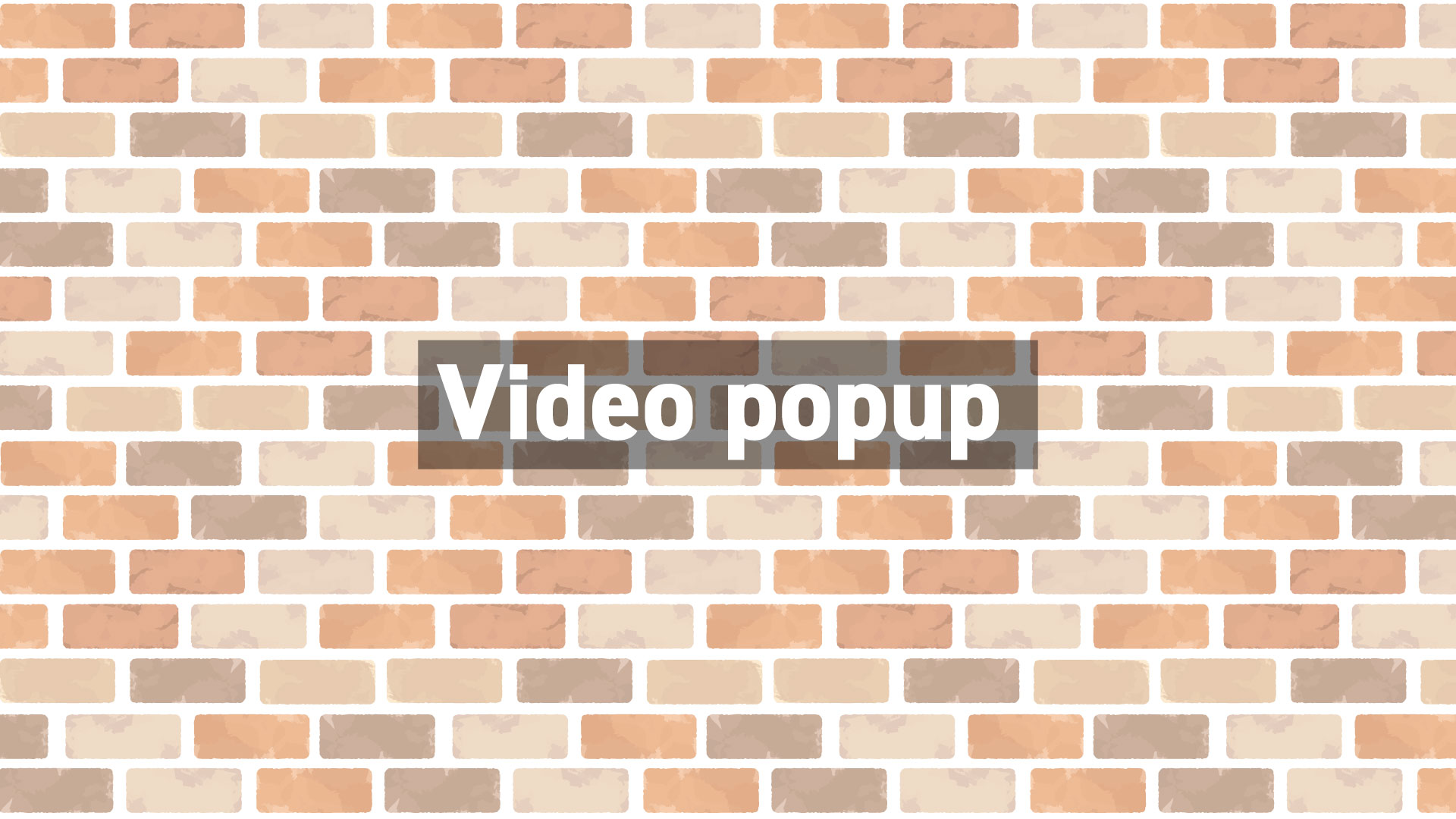
タナビーの高梨です。
今回はGetwidのVideo Popupブロックに関する設定を解説していきます。
全般設定については こちらをご覧ください。
Video Popup概要

Video Popupとは、公式ページからの引用では、
Youtube、Vimeo、またはセルフホストされたビデオをポップアップで表示します。ビデオの再生ボタン、カスタムビデオカバー、ブロックコンテナの色とサイズは完全に調整可能
公式ページ(翻訳 by DeepL先生)
だそうです。
ようするに、動画を表示するブロックのようです。
どういった設定があるのでしょうか。
さっそく、見ていきましょう!
ブロックの設定

ブロック設定にはタブが2つあります。
- General
- Style
それぞれ解説していきます。
Generalタブ
Image:ブロック領域に表示される画像を設定します。
Video URL:クリックされたら表示される動画へのURLを設定します。YoutubeのURLなどが設定できます。
Button Animation:ボタン(再生マーク)のアニメーションを「None(アニメーションなし)」「Pulse」から選択します。
Image Animation:画像にホバーした際の画像のアニメーションを「None(アニメーションなし)」「Slide Left(左にずれる)」「Slide Right(右にずれる)」「Slide Top(上にずれる)」「Slide Bottom(下にずれる)」「Zoom In」「Zoom Out」から選択します。
Styleタブ
Button Style:再生ボタンのスタイルを「Default」「Border」「Outline」「Fill」から選択します。
Button Size:再生ボタンサイズを「Default」「Normal」「Small」「Large」から選択します。
Image Size:画像サイズを選択します。
Image Height:画像の高さを設定します。単位は「px」「vh」「vw」「%」から選択します。
Button Color:再生ボタンの背景色を選択します。パレットから、または、カスタムカラーでカラーピッカーか直接RGB数値入力で設定します。
Icon Color:再生ボタンの中にある三角の色を設定します。パレットから、または、カスタムカラーでカラーピッカーか直接RGB数値入力で設定します。
Title Color:タイトル文字色を設定します。パレットから、または、カスタムカラーでカラーピッカーか直接RGB数値入力で設定します。
Overlay Color:画像にオーバーレイを重ねられるのですが、その色を設定します。パレットから、または、カスタムカラーでカラーピッカーか直接RGB数値入力で設定します。
Overlay Opacity:オーバーレイの透明度を設定します。ゼロが完全透明、100が完全不透明です。
まとめ

Popupというくらいなので、動きとしては、埋め込みとは異なりページ上にレイヤを重ねるような形で動画が再生されます。
ドカンと画面全体に動画を表示したい場合は結構使えますね。